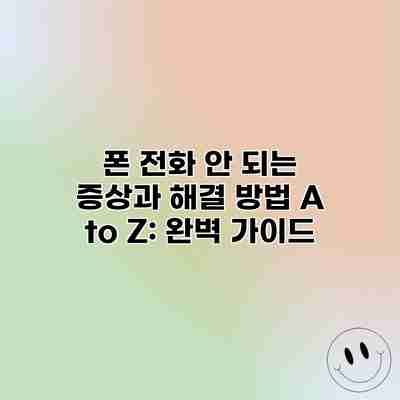
폰 전화 안 되는 증상과 해결 방법 A to Z: 완벽 가이드
갑자기 폰 전화가 안 된다면? 당황스럽고 불편한 상황이죠. 하지만, 침착하게 문제 해결에 접근한다면 대부분의 경우 손쉽게 해결할 수 있습니다. 이 가이드는 폰 전화가 안 되는 다양한 증상과 그에 따른 해결 방법을 A부터 Z까지 자세히 알려드립니다. 전화가 안 되는 것은 단순한 오류일 수도 있지만, 심각한 하드웨어 문제일 수도 있으므로, 문제의 원인을 정확하게 파악하는 것이 가장 중요합니다.
폰 전화 안 되는 증상: 네트워크 연결 문제 확인 – 자세히 알아보기
폰이 갑자기 전화가 안 된다면, 가장 먼저 의심해야 할 것이 바로 네트워크 연결 문제입니다. 통화 연결은 네트워크의 안정적인 상태에 크게 의존하거든요. 이 부분을 자세히 살펴보고 문제를 해결해 보도록 하겠습니다. 혹시 통화 연결 자체가 안 되는 것 뿐 아니라, 데이터 네트워크도 불안정하다는 느낌을 받으시나요? 그렇다면 더욱 네트워크 문제일 가능성이 높습니다.
가장 먼저 확인해야 할 것은 네트워크 상태 표시입니다. 휴대폰 상단에 있는 네트워크 표시 (4G, 5G, LTE 등)를 확인해주세요. 표시가 없거나, ‘X’ 표시가 뜨거나, 끊임없이 왔다갔다 한다면 네트워크 연결에 문제가 있는 겁니다. 혹은 표시는 되어 있지만, 데이터가 전혀 연결되지 않는 상황도 고려해봐야 해요.
다음으로는, 주변 사람들의 통화 연결 상태를 확인해보는 것도 도움이 됩니다. 만약 주변 사람들도 모두 통화 연결에 어려움을 겪고 있다면, 이는 통신사 측의 네트워크 장애일 가능성이 높아요. 이럴 경우, 통신사 고객센터에 문의하여 네트워크 장애 여부를 확인하고, 복구 시간을 알아봐야 합니다.
하지만 주변 사람들은 문제없이 통화가 되는데 나만 안 된다면, 다음과 같은 세부적인 네트워크 문제들을 검토해 봐야 합니다.
항공기 모드 확인: 항공기 모드가 켜져 있으면 모든 무선 연결이 차단됩니다. 항공기 모드가 켜져 있는지 확인하고, 꺼져있다면 다시 한번 켜고 껐다가 알아보세요.
데이터 로밍 확인: 해외에 나가 있거나, 로밍 설정이 잘못되어 있으면 통화 연결에 문제가 생길 수 있습니다. 데이터 로밍 설정을 확인해 주세요.
네트워크 선택 모드 확인: 자동으로 네트워크를 선택하는 것이 아니라, 수동으로 특정 네트워크를 선택하도록 설정되어 있을 수도 있습니다. 자동으로 네트워크를 선택하도록 설정을 변경해 보세요. 혹은 선호하는 네트워크를 수동으로 선택해서 연결해보는 것도 방법입니다.
SIM 카드 확인: SIM 카드가 제대로 장착되어 있는지, 손상된 부분은 없는지 확인해야 합니다. SIM 카드를 빼서 다시 삽입하거나, 다른 휴대폰에 삽입하여 정상 작동 여부를 확인해 보는 것도 좋은 방법입니다.
신호 세기 확인: 신호가 약하거나 끊기는 경우에도 통화 연결이 어려울 수 있습니다. 건물 안이나 지하 같은 신호가 약한 곳에서는 통화가 잘 안될 수 있어요. 신호가 강한 곳으로 이동하여 확인해 보세요.
만약 위의 방법들을 모두 시도했는데도 여전히 폰 전화가 안 된다면, 네트워크 문제가 아닌 다른 원인일 가능성이 높습니다. 다음 단계로 넘어가 다른 문제들을 점검해 봐야겠죠.
하지만, 가장 먼저 그리고 가장 중요하게 확인해야 할 것은 바로 휴대전화의 네트워크 연결 상태입니다. 이를 확인하지 않고 다른 문제 해결을 시도하면 시간을 낭비할 수 있으니 주의하세요.
✅ 폰 전화 안될 때, 진짜 문제는 무엇일까요? 인터넷 연결 설정부터 차근차근 확인해보세요! 원인 파악과 해결책을 한눈에!
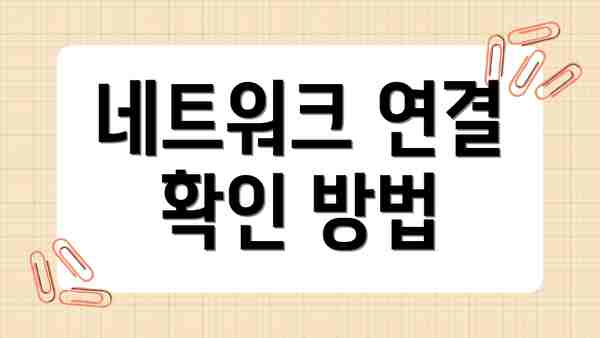
네트워크 연결 확인 방법
- 서비스 지역 확인: 현재 위치가 통신사의 서비스 지역 안에 있는지 확인합니다. 산간 지역이나 지하, 건물 내부 등에서는 신호가 약하거나 끊길 수 있습니다.
- 네트워크 신호 확인: 휴대폰 상단의 네트워크 신호 표시를 확인합니다. 신호가 없거나 매우 약한 경우, 전화 연결이 어려울 수 있습니다. 신호 세기가 낮으면 다른 위치로 이동하거나, 창가 등 신호가 잘 잡히는 곳으로 이동해 보세요.
- 비행기 모드 확인: 비행기 모드가 활성화되어 있지 않은지 확인합니다. 비행기 모드는 모든 무선 통신을 차단합니다.
- 데이터 사용량 확인: 데이터 사용량이 초과되어 통화 기능이 제한되었는지 확인합니다. 통신사 고객센터에 문의하여 데이터 사용량 확인 및 추가 데이터 충전을 진행하세요.
폰 전화 안 되는 증상: 휴대폰 설정 문제 자세히 확인하기
폰이 제대로 작동하지 않고 전화가 안 될 때, 네트워크 문제만 의심하는 건 너무 성급해요. 휴대폰의 설정 오류가 원인일 수도 있으니까요! 자주 발생하는 설정 문제와 해결 방법을 자세히 알아보고, 폰 전화를 다시 편리하게 사용해 보도록 하죠.
아래 표를 참고하여 문제 해결에 도움을 받으세요.
| 설정 항목 | 문제 증상 | 해결 방법 | 추가 확인 사항 |
|---|---|---|---|
| 비행기 모드 | 전화 및 데이터 연결이 모두 끊겨요. | 비행기 모드를 꺼보세요. 설정 앱에서 비행기 모드 토글을 확인해주세요! | 비행기 모드가 실수로 켜졌는지 잘 확인해주세요! |
| 데이터 연결 설정 | 데이터 연결이 되지 않아 전화가 안 걸려요. (데이터 사용 없이 통화만 설정된 경우 제외) | 모바일 데이터를 켜보세요. 네트워크 설정을 초기화하거나, SIM 카드를 뺏다가 다시 끼워보는 것도 도움이 될 수 있어요. | 네트워크 사업자의 네트워크 장애 여부를 알아보세요. 데이터 요금이 부족한지 확인하세요. |
| 네트워크 선택 모드 | 특정 네트워크에만 연결되어 전화가 안 되거나 연결이 불안정해요. | 자동 네트워크 선택 모드로 설정되어 있는지 알아보세요. 수동으로 네트워크를 선택하는 경우, 현재 위치에서 사용 가능한 네트워크를 선택했는지 확인해야 해요. | 네트워크 선택 모드가 수동으로 설정되어 있다면, 자동으로 변경해보세요. |
| 전화 앱 권한 | 전화 앱이 제대로 작동하지 않아 전화가 걸어지지 않아요. | 전화 앱의 권한이 제대로 설정되었는지 알아보세요. 필요한 권한(전화, 마이크 등)을 허용해주세요. | 앱 정보에서 권한 설정을 다시 확인해보시고, 앱을 강제 종료 후 재시작 해보세요. |
| 번호 표시 설정 | 내 번호가 표시되지 않아 상대방이 받지 않아요. | 발신자 번호 표시 설정을 알아보세요. 번호 표시 설정이 꺼져 있을 수 있어요. | 발신자 번호 표시 설정을 켜고 다시 시도해보세요. |
| 통화 차단 설정 | 특정 번호가 차단되어 전화가 연결되지 않아요. | 통화 차단 목록에 전화를 시도하는 번호가 있는지 알아보세요. | 통화 차단 목록에서 번호를 삭제해주세요! |
| Do Not Disturb (방해금지모드) | 방해금지모드가 활성화되어 있어 전화가 오지 않아요. | 방해금지모드가 켜져있는지 확인하고 꺼주세요. | 특정 시간대에만 방해금지모드를 활성화하는 설정이 있다면, 시간 설정을 다시 확인해야 해요. |
설정 문제는 생각보다 흔하며, 간단한 확인만으로도 해결될 수 있어요. 위의 표를 참고하여 차근차근 알아보세요!
꼼꼼하게 확인했는데도 여전히 전화가 안 된다면, 다른 원인을 의심해봐야겠죠. 다음 단계인 네트워크 연결 문제 확인, 하드웨어 문제 확인 등을 차례대로 확인해 보시면서 원인을 찾아 해결해 나갈 수 있어요. 포기하지 마세요! 분명 해결책이 있을 거예요!
✅ 폰이 갑자기 안될 때? 원인과 해결책을 A부터 Z까지 완벽하게 파헤쳐보세요! 숨겨진 문제까지 꼼꼼히 진단해 드립니다.

설정 문제 확인 및 해결 방법
- 통화 설정 확인: 전화 앱 설정에서 통화 관련 설정들이 제대로 되어 있는지 확인합니다. 특히 부재중 전화 설정, 발신자 제한 설정 등을 확인해야 합니다.
- 네트워크 모드 확인: 네트워크 설정에서 4G/LTE, 3G, 2G 등 네트워크 모드 설정을 확인하고, 필요하면 자동으로 설정하도록 변경해 봅니다. 특정 모드에서만 문제가 발생하는지 확인하는 것도 중요합니다.
- 소프트웨어 업데이트 확인: 최신 버전의 운영체제 및 앱들이 설치되어 있는지 확인하고 업데이트가 필요하면 즉시 업데이트합니다. 버그 수정 및 성능 향상을 통해 통화 문제가 해결될 수 있습니다.
- SIM 카드 확인: SIM 카드가 제대로 장착되었는지, 손상되었는지 확인합니다. SIM 카드를 제거하고 다시 삽입하거나, 다른 SIM 카드를 사용하여 확인해 보십시오. 만약 SIM 카드에 문제가 있다면 통신사에 문의해야 합니다.
폰 전화 안 되는 증상: 하드웨어 문제 확인 – 꼼꼼하게 살펴봐요!
휴대폰 전화가 안 되는 문제가 소프트웨어적인 문제가 아닌 하드웨어적인 문제일 수도 있어요. 이럴 땐 좀 더 세밀한 확인이 필요하답니다. 하드웨어 문제는 직접 해결하기 어려운 경우가 많으니, 정확한 진단 후 수리센터 방문을 고려해야 해요. 아래 체크리스트를 따라 차근차근 확인해 보세요!
액정 및 마이크, 스피커 점검: 먼저 액정에 흠집이나 손상이 있는지 확인해 보세요. 액정에 문제가 있다면 터치 인식 오류나 화면 표시 오류로 전화 연결 자체가 어려울 수 있어요. 그리고 마이크와 스피커에 이물질이 끼어 있거나 손상되었는지도 살펴보세요. 깨끗한 천으로 부드럽게 닦아주고, 소리가 제대로 나오는지 테스트해 보는 게 중요해요. 마이크에 문제가 있으면 상대방이 제 목소리를 듣지 못하고, 스피커 문제는 상대방 목소리를 듣지 못하는 상황을 초래할 수 있어요.
배터리 상태 확인: 배터리 부족은 흔히 생각하지 못하지만 전화 연결 자체를 방해하는 원인이 될 수 있어요. 배터리 잔량을 확인하고, 필요하다면 충전 후 다시 시도해 보세요. 배터리가 심하게 부풀어 오르거나 뜨거워지는 등 이상 현상이 있다면, 즉시 배터리 교체를 고려해야 해요. 오래된 배터리는 성능 저하로 인해 전화 연결 불안정을 유발할 수 있으니, 배터리 상태를 꼼꼼하게 점검하는 것이 매우 중요합니다.
SIM 카드 확인: SIM 카드가 제대로 장착되었는지, 손상되었는지 확인해야 해요. SIM 카드를 빼서 다시 삽입해 보거나, 다른 휴대폰에 삽입하여 정상 작동 여부를 확인해 보세요. SIM 카드에 접촉 불량이 있거나, SIM 카드 자체에 문제가 있을 수도 있답니다.
외장 메모리 카드 제거 후 확인: 외장 메모리 카드가 전화 기능에 영향을 주는 경우가 드물지만, 문제 해결을 위해 한번 제거해 보고 전화가 되는지 알아보세요.
전원 버튼 및 볼륨 버튼 점검: 전원 버튼이나 볼륨 버튼에 문제가 있어 전화 연결에 차질이 생길 수도 있어요. 버튼이 제대로 작동하지 않거나, 눌러지지 않는 등의 이상 증상이 있다면 수리 센터를 방문하는 것이 좋을 거예요.
물리적 손상 확인: 휴대폰에 떨어뜨리거나 충격을 받은 적이 있다면, 내부 회로에 손상이 있을 수 있어요. 겉으로 보기엔 멀쩡해도, 내부적으로 문제가 있을 수 있으니 전문가의 진단이 필요해요.
수리 센터 방문: 위의 방법을 모두 시도했는데도 전화가 안 된다면? 더 이상 고민하지 말고 휴대폰 수리 센터를 방문하여 전문가의 도움을 받는 것이 가장 안전하고 빠른 해결책이에요.
이 모든 것을 확인했는데도 전화가 안 된다면, 전문가의 도움이 필요한 시점이에요. 주저하지 말고 수리센터를 방문하여 정확한 진단과 수리를 받으세요!
✅ 폰이 갑자기 안될 때? 윈도우 USB 드라이버 문제가 원인일 수 있습니다! 해결 방법을 지금 바로 확인하세요.
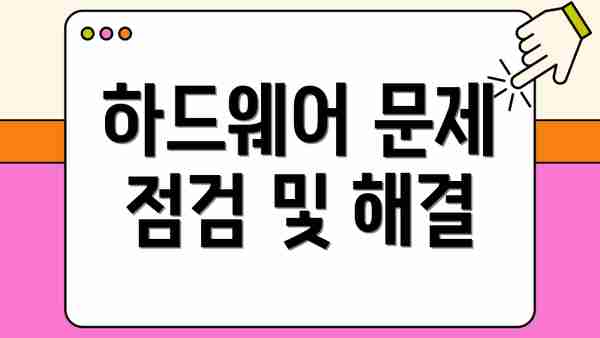
하드웨어 문제 점검 및 해결
- 마이크 문제: 마이크가 제대로 작동하는지 확인합니다. 음성 녹음 기능을 이용하여 마이크 작동 여부를 테스트할 수 있습니다. 마이크에 먼지나 이물질이 있는지 점검하고, 필요하면 청소합니다.
- 스피커 문제: 스피커가 제대로 작동하는지 확인합니다. 다른 앱의 음악 재생 등을 통해 스피커 작동을 점검합니다.
- 하드웨어 고장: 내부 부품 고장 가능성이 있습니다. 수리센터 방문이 필요합니다.
폰 전화 안 되는 증상: 다른 앱 및 백그라운드 프로세스 충돌 확인
자, 이제 네트워크 문제와 휴대폰 설정, 하드웨어 문제까지 살펴봤는데도 전화가 안 된다면? 문제는 생각보다 간단한 곳에 숨어있을 수도 있어요. 바로 다른 앱이나 백그라운드에서 돌아가는 프로세스들이 전화 기능과 충돌하는 경우예요.
많은 앱들이 통신 기능을 사용하거나, 백그라운드에서 지속적으로 데이터를 주고받기 때문에, 전화를 걸거나 받는 데 필요한 자원을 차지하거나 간섭할 수 있답니다. 그래서 전화가 연결되지 않거나 끊기는 현상이 발생할 수 있어요.
어떤 앱들이 문제일까요? 정확히 특정 앱을 지목하기는 어렵지만, 특히 통신 기능을 많이 사용하는 앱이나, 배터리를 많이 소모하는 앱을 의심해 볼 수 있어요. 예를 들어, 데이터를 많이 사용하는 게임이나, 실시간으로 위치 정보를 전송하는 내비게이션 앱, 끊임없이 업데이트되는 소셜 미디어 앱 등이 그 예시가 되겠죠.
그럼 어떻게 확인하고 해결해야 할까요? 다음과 같은 방법들을 차례대로 시도해 보세요.
- 최근에 설치한 앱 삭제: 전화 문제가 발생하기 시작한 시점을 떠올려 보세요. 그 시점 이후에 새로 설치한 앱이 있다면, 일단 그 앱을 삭제해 보고 전화가 되는지 확인해 보는게 좋아요. 문제가 해결된다면, 그 앱이 원인이었던 것이죠.
- 앱 강제 종료: 백그라운드에서 실행 중인 앱들을 강제로 종료해 봅시다. 휴대폰 설정에서 실행 중인 앱 목록을 확인하고, 의심스러운 앱들을 하나씩 종료해 보세요. 특히, 데이터를 많이 사용하거나 배터리 소모가 많은 앱들을 우선적으로 종료하는 것이 효과적이에요.
- 휴대폰 재부팅: 가장 간단하면서도 효과적인 방법이죠. 휴대폰을 껐다가 켜면 백그라운드 프로세스들이 모두 초기화되기 때문에, 충돌로 인한 문제가 해결될 가능성이 높아요.
- 안전 모드 실행: 안전 모드는 최소한의 시스템 앱만 실행되는 모드예요. 안전 모드에서 전화가 잘 된다면, 다른 앱이나 프로세스 때문에 문제가 발생했던 것이 확실해요. 안전 모드에서는 앱을 삭제하거나 설정을 변경할 수 없으니, 문제 해결 후 정상 모드로 돌아와 원인 앱을 찾아 해결해야 해요.
그리고 가장 중요한 점! 혹시 전화 앱 자체에 문제가 있는 것은 아닌지 확인해 보세요. 전화 앱의 캐시를 삭제하거나, 앱 데이터를 초기화하는 방법을 시도해 보는 것도 잊지 마세요. 이 과정을 통해 문제가 해결되지 않으면, 전문가의 도움을 받는 것이 좋습니다.
위 방법들을 모두 시도했는데도 전화가 안 된다면, 다른 원인을 찾아봐야겠죠. 혹시 다른 앱들이 문제인지 확인하는 데, 시간이 오래 걸릴 수도 있으니 인내심을 갖고 하나씩 확인해 보세요.
표로 정리해 보면 다음과 같아요.
| 방법 | 설명 | 효과 |
|---|---|---|
| 최근 앱 삭제 | 전화 문제 발생 시점 이후 설치된 앱 삭제 | 문제 앱 특정 및 해결 |
| 앱 강제 종료 | 백그라운드 실행 중인 앱 강제 종료 | 앱 충돌 해결 |
| 휴대폰 재부팅 | 휴대폰 전원 껐다 켜기 | 백그라운드 프로세스 초기화 |
| 안전 모드 실행 | 최소한의 시스템 앱만 실행되는 모드에서 전화 기능 확인 | 다른 앱 충돌 여부 확인 |
| 전화 앱 캐시 삭제 | 전화 앱의 캐시 데이터 삭제 | 전화 앱 오류 해결 |
| 전화 앱 데이터 초기화 | 전화 앱의 모든 데이터 삭제 (주의: 연락처 정보 등이 삭제될 수 있음) | 전화 앱 심각한 문제 해결 (데이터 백업 필수) |
이 모든 방법을 시도해도 전화가 여전히 안 된다면, 다음 단계인 추가적인 점검 사항들을 참고해 보세요. 포기하지 마세요! 분명 원인을 찾을 수 있을 거예요.

앱 충돌 및 백그라운드 프로세스 해결
- 백그라운드 앱 종료: 최근에 사용한 앱들을 모두 종료하고 통화를 다시 시도합니다.
- 불필요한 앱 삭제: 필요없는 앱들을 삭제하여 시스템 자원을 확보합니다.
- 휴대폰 재부팅: 휴대폰을 재부팅하여 메모리에 남아있는 불필요한 프로세스들을 정리해 줍니다.
폰 전화 안 되는 증상: 요약 및 해결 방법 정리
자, 지금까지 폰 전화가 안 되는 다양한 원인과 그에 따른 해결 방법들을 살펴보았어요. 복잡하게 느껴지셨을 수도 있지만, 차근차근 확인해보시면 충분히 해결 가능하답니다! 이제까지 다룬 내용들을 간략하게 정리해 드릴게요. 혹시라도 문제 해결에 어려움을 겪으시면, 다시 한번 각 단계를 꼼꼼히 살펴보세요.
네트워크 연결 문제 확인:
- 통신사 네트워크 장애: 통신사 앱이나 고객센터를 통해 네트워크 장애 여부를 알아보세요. 장애 발생 시에는 기다리거나, 해당 통신사에 문의해야 해요.
- 데이터/Wi-Fi 연결 확인: 데이터나 Wi-Fi 연결 상태를 확인하고, 필요하다면 연결을 껐다 켜거나, 다른 네트워크에 연결해 보세요. 비행기 모드를 잠시 켜고 껐다가 다시 시도해 보는 것도 좋은 방법이에요.
- 신호 강도 확인: 신호가 약하거나 끊기는 경우, 위치를 이동하여 신호 강도를 높여보세요.
휴대폰 설정 문제 확인:
- 전화 앱 설정: 전화 앱의 설정에서 어떤 설정이 잘못되어 있는지 확인하고, 기본값으로 되돌려 보세요.
- 번호 차단 설정: 혹시 실수로 중요한 번호를 차단했는지 확인하고, 차단을 해제해 주세요.
- 통화 제한 설정: 통화 제한이나 발신 제한 설정이 되어있는지 확인해주세요.
하드웨어 문제 확인:
- SIM 카드 확인: SIM 카드가 제대로 장착되었는지, 손상되었는지 확인하고, 필요하면 SIM 카드를 다시 삽입하거나 교체해 보세요.
- 물리적 손상: 휴대폰에 물리적인 손상이 있는지 확인해 보세요. 충격이나 액체 접촉으로 인한 문제일 수 있어요. 수리센터 방문이 필요할 수도 있답니다.
- 배터리 문제: 배터리 부족이나 손상으로 인해 전화가 안 될 수도 있어요. 충분히 충전하거나 배터리를 교체해 보세요.
다른 앱 및 백그라운드 프로세스 확인:
- 앱 충돌: 문제를 일으킬 수 있는 앱을 삭제하거나 앱을 업데이트해 보세요.
- 백그라운드 앱 종료: 많은 백그라운드 앱이 실행 중이라면, 일부 앱을 종료하여 자원을 확보해 보세요.
- 폰 재부팅: 간단하지만 가장 효과적인 방법 중 하나는 휴대폰을 재부팅하는 것이에요. 많은 문제를 해결해 줄 수 있답니다.
요약: 폰 전화가 안 되는 문제는 네트워크 문제, 설정 문제, 하드웨어 문제, 그리고 앱이나 백그라운드 프로세스의 문제 등 여러 원인으로 발생할 수 있어요. 위에서 제시된 체크리스트를 따라 차례대로 확인하며 문제를 해결해 보세요. 간단한 설정 변경으로 문제가 해결되는 경우도 많으니, 걱정하지 마시고 하나씩 시도해 보세요!
결론: 폰 전화, 더 이상 걱정하지 마세요!
이 가이드를 통해 폰 전화가 안 되는 증상의 원인을 파악하고 해결하는 데 도움이 되셨기를 바랍니다. 각 단계별로 꼼꼼히 확인하고, 문제가 지속된다면 전문가의 도움을 받는 것을 추천드려요. 하지만 대부분의 경우, 간단한 조치로 문제를 해결할 수 있답니다. 가장 중요한 것은 차분하게 문제 해결 과정을 하나씩 따라가는 것이에요. 이제 더 이상 폰 전화 때문에 스트레스 받지 마시고, 편리하게 통화하세요!
폰 전화 안 되는 증상: 추가적인 점검 사항: 꼼꼼하게 확인하고 문제 해결하기
앞서 네트워크 문제, 설정 문제, 하드웨어 문제, 그리고 백그라운드 앱 등을 확인해 보았는데도 여전히 폰 전화가 안 된다면, 조금 더 세밀한 점검이 필요해요. 아직 놓치고 있는 부분이 있을 수 있으니까요! 이번에는 조금 더 깊이 들어가서 추가적인 점검 사항들을 살펴보도록 하겠습니다.
1. 통신사 네트워크 장애 확인: 설정 문제나 휴대폰 문제가 아닐 수도 있어요. 가끔 통신사 측의 네트워크 장애로 인해 전화가 연결되지 않을 수 있거든요. 통신사 고객센터 앱이나 웹사이트를 통해 현재 네트워크 장애 여부를 확인해 보세요. 혹시 지역적인 장애가 있을 수도 있으니, 주변 사람들에게 전화가 잘 연결되는지 물어보는 것도 좋은 방법입니다. 만약 장애가 있다면, 복구될 때까지 기다려야 해요.
2. 번호 제한 및 차단 설정 확인: 본인이 모르는 사이에 특정 번호를 차단하거나, 발신 제한 설정을 해두었을 가능성도 있답니다. 휴대폰 설정에서 발신/수신 제한 목록을 꼼꼼히 확인해 보세요. 혹시 실수로 중요한 번호를 차단했는지, 발신 제한을 활성화시켜 놓았는지 살펴보고, 필요하다면 해제해 주세요.
3. SIM 카드 확인: SIM 카드가 제대로 장착되어 있는지, 혹은 손상되지 않았는지 확인해 봐야 해요. SIM 카드를 빼서 다시 끼워보거나, 다른 기기에 SIM 카드를 넣어서 테스트해 보는 것도 좋은 방법입니다. 만약 다른 기기에서도 작동하지 않는다면, SIM 카드 자체에 문제가 있을 가능성이 높아요. 이 경우, 통신사에 문의하여 새 SIM 카드로 교체해야 할 수도 있습니다.
4. 비행기 모드 및 데이터 로밍 설정: 비행기 모드가 켜져 있거나, 데이터 로밍이 꺼져 있으면 전화 연결이 제대로 되지 않을 수 있어요. 설정에서 비행기 모드와 데이터 로밍 설정을 확인하고, 필요에 따라 켜거나 끄도록 합니다. 특히 해외여행 중이라면, 데이터 로밍 설정을 확인하는 것을 잊지 마세요.
5. 소프트웨어 업데이트 확인: 최신 운영체제나 앱 업데이트를 하지 않았다면, 버그나 호환성 문제로 인해 전화가 안 될 수 있어요. 휴대폰 설정에서 소프트웨어 업데이트를 확인하고, 가능하다면 최신 버전으로 업데이트해 주세요. 업데이트 후에는 휴대폰을 재부팅하는 것을 잊지 마세요.
6. 공장 초기화 (마지막 수단): 위 방법들을 모두 시도했는데도 전화가 안 된다면, 마지막 수단으로 공장 초기화를 고려해 볼 수 있습니다. 하지만 공장 초기화는 모든 데이터가 삭제되므로, 반드시 백업을 하고 진행해야 해요. 중요한 데이터를 잃는 것을 방지하기 위해 백업은 필수입니다! 공장 초기화 후에도 문제가 지속된다면, 하드웨어 문제일 가능성이 높으므로 전문가의 도움을 받는 것이 좋습니다.
위 추가적인 점검 사항들을 하나씩 확인해 보면서 문제의 원인을 찾아 해결할 수 있길 바랍니다. 여전히 어려움을 겪는다면, 주저 말고 통신사나 휴대폰 제조사 고객센터에 문의하세요. 전문가의 도움을 받으면 더욱 빠르고 효과적으로 문제를 해결할 수 있을 거예요.
결론: 폰 전화 문제 해결 완벽 가이드 – 이제 안심하세요!
이 글에서는 폰 전화가 안 되는 다양한 증상과 그에 따른 해결 방법들을 A부터 Z까지 자세히 알아보았어요. 네트워크 연결 상태부터 휴대폰 설정, 하드웨어 문제, 심지어 다른 앱과 백그라운드 프로세스의 영향까지 꼼꼼하게 살펴보았죠. 이제 여러분은 폰 전화 문제 발생 시 당황하지 않고, 스스로 문제를 진단하고 해결할 수 있는 능력을 갖추게 되셨어요!
아래 표를 통해 이번 가이드에서 다룬 주요 내용을 다시 한번 정리해 드릴게요. 이 가이드가 여러분의 소중한 시간을 절약하고 스트레스를 줄여드리길 바라요.
| 문제 유형 | 주요 증상 | 해결 방법 | 추가 점검 사항 |
|---|---|---|---|
| 네트워크 연결 문제 | 전화가 끊김, 연결 실패, 통화 불가, 데이터 연결 안됨 | * 네트워크 설정 확인 * 통신사 고객센터 문의 * 다른 지역 이동 후 확인 * 비행기 모드 켜고 끄기 | * SIM 카드 제대로 장착되었는지 확인 * 네트워크 신호 강도 확인 * 다른 기기에서 네트워크 연결 확인 |
| 휴대폰 설정 문제 | 통화 설정 오류, 번호 잘못 입력, 착신 거부 설정 확인 | * 통화 설정 확인 및 수정 * 전화번호 다시 확인 * 착신 거부 설정 확인 및 변경 | * 폰 재부팅 * 설정 초기화 (데이터 백업 필수) |
| 하드웨어 문제 | 수신 불량, 끊김 현상 심각, 소리가 안 들림, 전원 문제 | * 휴대폰 수리센터 방문 * 부품 교체 고려 * 전문가 진단 필요 | * 액정 파손 여부 확인 * 배터리 상태 확인 |
| 다른 앱 및 백그라운드 프로세스 문제 | 특정 앱 사용 시 통화 불가, 백그라운드 앱 과다 실행 | * 불필요한 앱 종료 * 백그라운드 앱 제한 설정 | * 앱 권한 확인 * 앱 업데이트 확인 * 휴대폰 메모리 용량 확인 |
폰 전화가 안 되는 문제는 다양한 원인이 있지만, 차분하게 문제 해결 단계를 따라가면 대부분 해결 가능해요. 어려움을 겪고 계시다면, 이 가이드를 참고하여 문제를 파악하고 해결해 보세요. 이제 폰 전화 때문에 더 이상 걱정하지 않으셔도 됩니다! 앞으로도 끊김 없는 편리한 통화 생활을 누리시길 바랍니다!
자주 묻는 질문 Q&A
Q1: 폰 전화가 갑자기 안될 때, 가장 먼저 확인해야 할 것은 무엇입니까?
A1: 휴대폰의 네트워크 연결 상태를 확인해야 합니다. 네트워크 표시, 데이터 연결 상태, 주변 사람들의 통화 가능 여부 등을 확인합니다.
Q2: 네트워크 연결 문제가 아닌, 휴대폰 설정으로 인해 전화가 안 될 수도 있나요? 어떤 설정들을 확인해야 하나요?
A2: 네, 휴대폰 설정 오류도 원인이 될 수 있습니다. 비행기 모드, 데이터 연결 설정, 네트워크 선택 모드, 전화 앱 권한, 번호 표시 설정, 통화 차단 설정, 방해금지모드 등을 확인해야 합니다.
Q3: 소프트웨어 문제 해결 후에도 전화가 안 된다면, 어떤 하드웨어 문제를 의심해 볼 수 있나요?
A3: 액정, 마이크, 스피커, 배터리, SIM 카드, 전원 버튼 및 볼륨 버튼의 물리적 손상이나 고장 가능성을 확인해야 합니다. 심각한 경우 수리센터 방문이 필요합니다.
이 콘텐츠의 무단 사용은 저작권법에 위배되며, 이를 위반할 경우 민사 및 형사상의 법적 처벌을 받을 수 있습니다. 무단 복제, 배포를 금지합니다.
※ 면책사항: 위 본문 내용은 온라인 자료를 토대로 작성되었으며 발행일 기준 내용이므로 필요 시, 최신 정보 및 사실 확인은 반드시 체크해보시길 권장드립니다.

